亲爱的读者们,你是否曾梦想过亲手打造一个炫酷的3D世界?或者,你只是想学习一下OpenGL,这个强大的图形库,让你的编程技能更上一层楼?今天,我就要带你走进OpenGL的世界,手把手教你如何下载并安装这个神奇的库,让你的编程之旅更加精彩!
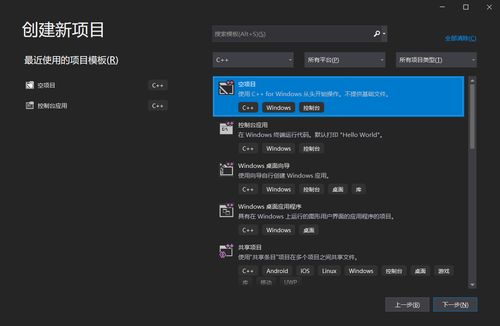
OpenGL,全称Open Graphics Library,是一套由SGI公司开发的三维图形应用程序接口库。它允许开发者创建出令人惊叹的2D和3D图形,广泛应用于游戏开发、科学计算、虚拟现实等领域。简单来说,OpenGL就像一个魔法师,让你的电脑屏幕变成一个充满奇幻色彩的舞台。
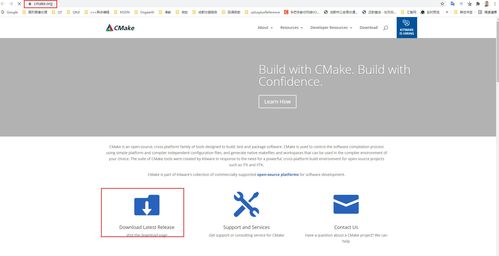
既然你已经对OpenGL产生了浓厚的兴趣,那么第一步就是下载它。这里,我为你整理了几个可靠的下载途径:
1. 官方下载:访问OpenGL的官方网站(http://www.opengl.org/),你可以找到最新的OpenGL库和工具。不过,需要注意的是,官方提供的下载可能需要一定的编程基础。
2. 第三方网站:像Nehe(http://nehe.gamedev.net/)这样的网站提供了丰富的OpenGL教程和示例代码,同时也会提供OpenGL库的下载链接。
3. 社区分享:在GitHub、CSDN等编程社区,你也能找到许多热心网友分享的OpenGL库下载链接。
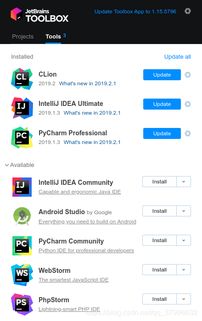
下载完OpenGL库后,接下来就是安装了。以下是在Linux系统下安装OpenGL的步骤:
```
sudo apt-get install build-essential
```
2. 安装OpenGL库:继续在终端输入以下命令安装OpenGL库:
```
sudo apt-get install libgl1-mesa-dev
```
3. 安装OpenGL工具:为了更好地使用OpenGL,我们还需要安装一些工具:
```
sudo apt-get install libglu1-mesa-dev
```
4. 安装OpenGL Utility Toolkit:OpenGL Utility Toolkit是一个建立在OpenGL工具之上的工具箱,它提供了许多方便的函数,使OpenGL更加强大:
```
sudo apt-get install libglut-dev
```
安装完成后,你可以通过以下命令验证OpenGL是否安装成功:
glxinfo | grep OpenGL
如果看到类似“OpenGL version 4.5.0”的信息,说明OpenGL已经成功安装。
安装完成后,我们还需要进行一些配置,以确保OpenGL能够正常运行。
1. 配置环境变量:将OpenGL库的路径添加到环境变量中。在终端输入以下命令:
```
export PATH=$PATH:/usr/lib/x86_64-linux-gnu/mesa
```
2. 配置编译器:在编译OpenGL程序时,需要添加一些编译选项。例如,在gcc编译器中,你可以使用以下命令:
```
gcc -o myprogram myprogram.c -lGL -lGLU -lglut
```
3. 运行你的程序:现在,你可以运行你的OpenGL程序了。在终端输入以下命令:
```
./myprogram
```
如果一切顺利,你将看到一个炫酷的3D世界在你的电脑屏幕上展开。
通过本文的介绍,相信你已经掌握了OpenGL的下载、安装和配置方法。现在,你可以开始你的OpenGL之旅,探索这个充满无限可能的图形世界。记住,编程之路漫长而艰辛,但只要你有热情、有毅力,就一定能够取得成功!
祝愿你在OpenGL的世界里畅游无阻,创作出属于自己的精彩作品!